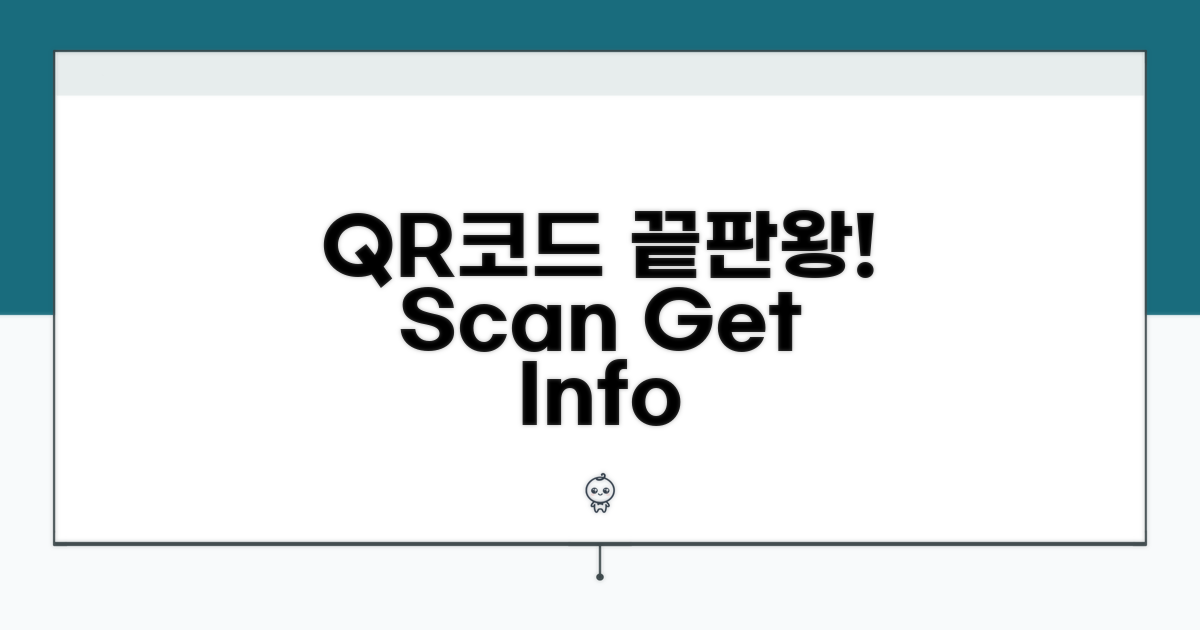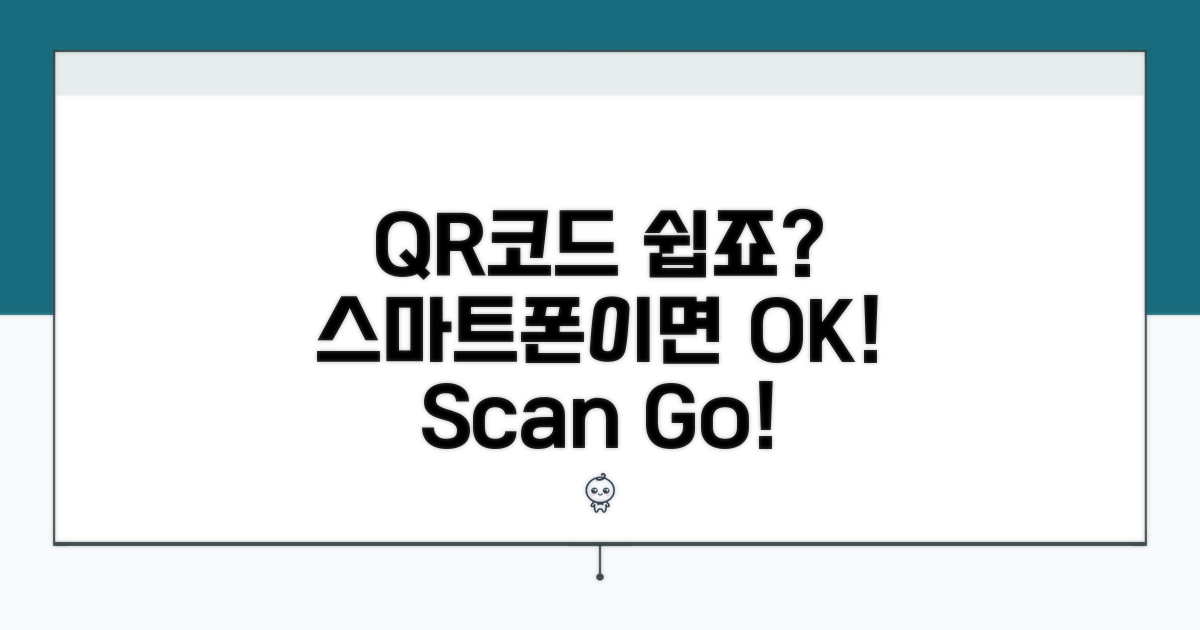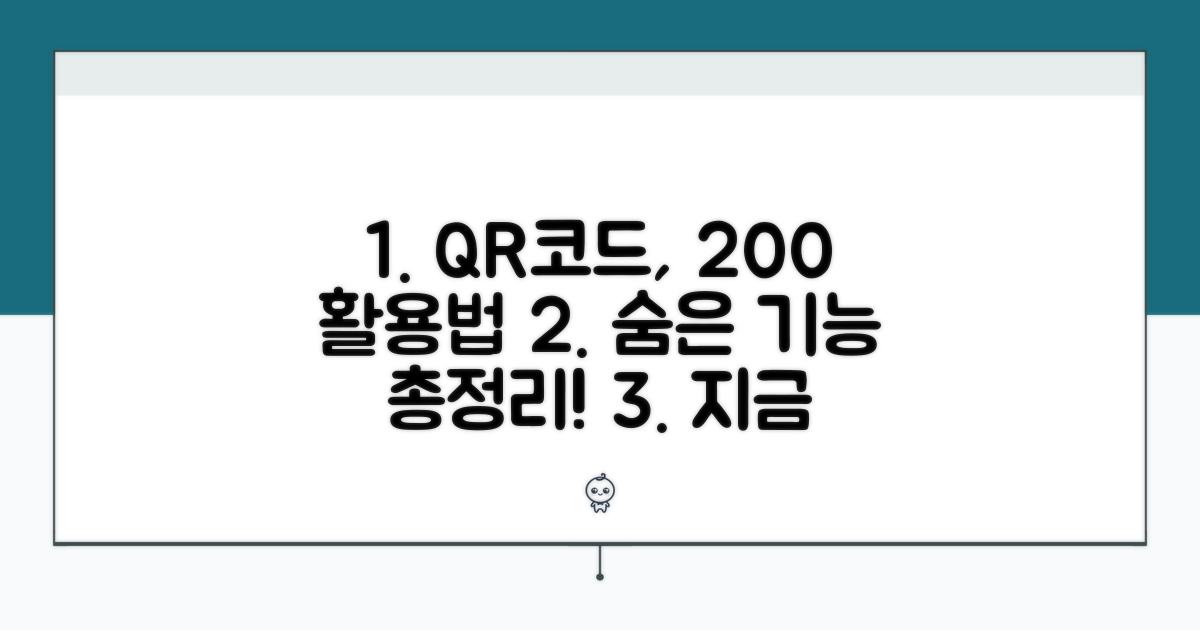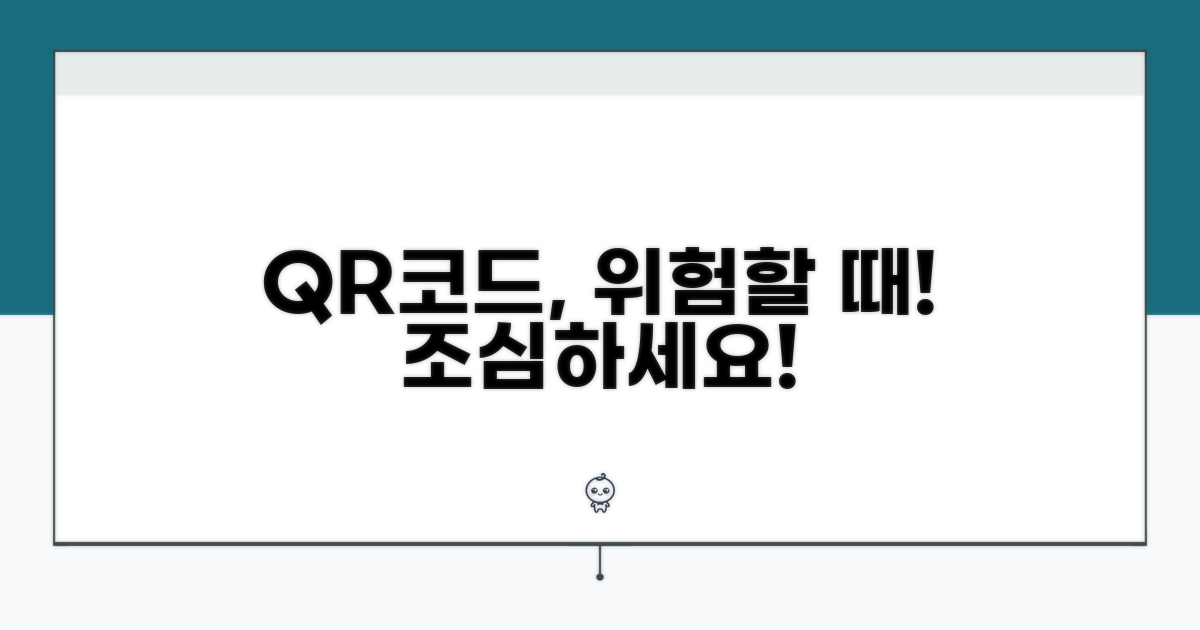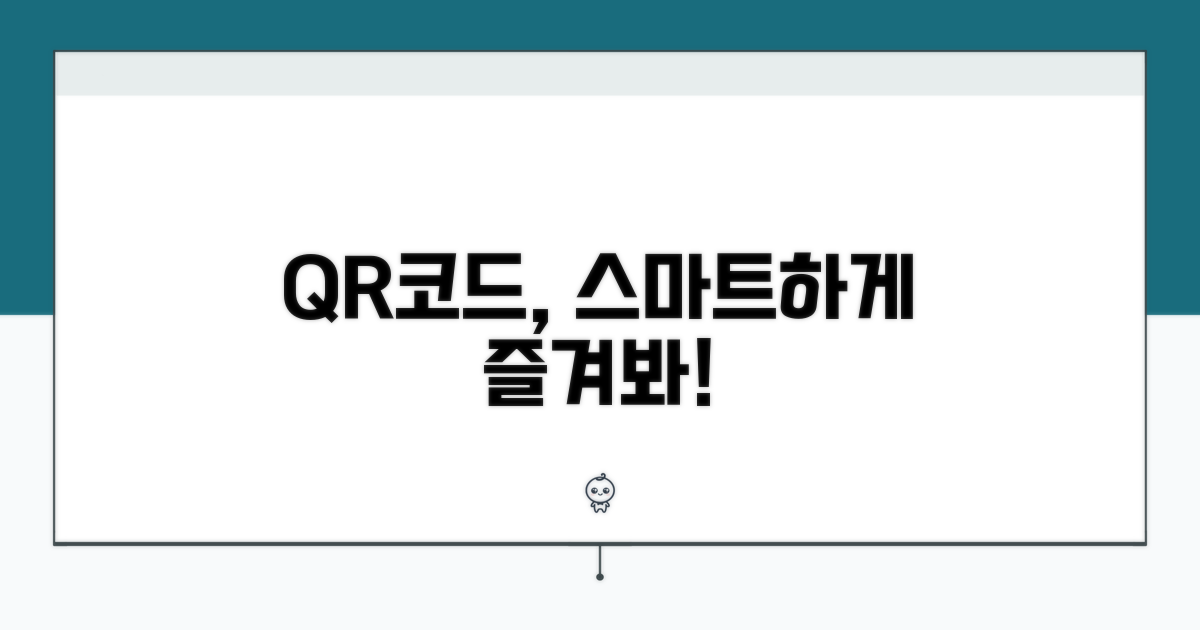QR코드 스캔하기 초보자 가이드 | 처음 사용자도 쉽게 따라하는 QR코드 읽는 방법을 찾고 계신가요? 복잡한 과정 없이 스마트폰으로 바로 정보를 얻는 가장 쉽고 빠른 방법을 알려드릴게요.
어디서부터 시작해야 할지, 어떤 앱을 사용해야 할지 몰라 막막하셨을 수 있습니다. 혹은 QR코드 자체가 낯설어 스캔하는 방법을 망설이셨을 수도 있고요.
이 글을 끝까지 읽으시면 스마트폰 카메라만으로 QR코드를 즉시 스캔하고 필요한 정보를 얻는 방법을 완벽하게 익히실 수 있을 거예요.
QR코드, 이것만 알면 끝!
QR코드는 단순히 네모난 격자무늬가 아니라, 정보를 담고 있는 똑똑한 도구입니다. 처음 접하는 분들도 스마트폰만 있다면 누구나 쉽게 QR코드를 스캔하고 정보를 얻을 수 있습니다. 마치 숨겨진 보물을 찾는 것처럼 말이죠.
QR코드 스캔의 핵심은 스마트폰 카메라와 QR코드 리더 앱입니다. 대부분의 스마트폰은 기본 카메라 앱에 QR코드 스캔 기능이 내장되어 있어 별도 앱 설치 없이 바로 사용할 수 있습니다. 예를 들어, 삼성 갤럭시 S24 시리즈나 아이폰 15 시리즈는 카메라를 QR코드에 비추기만 하면 관련 정보로 바로 이동할 수 있습니다.
QR코드가 제대로 인식되려면 몇 가지 조건이 필요합니다. 너무 작거나 흐릿하면 인식이 어려울 수 있으며, 조명이 부족하거나 그림자가 많이 져도 스캔이 원활하지 않을 수 있습니다. 또한, QR코드 주변에 충분한 여백이 확보되어야 인식률이 높아집니다. 예를 들어, 책 표지에 인쇄된 QR코드는 보통 2cm x 2cm 이상의 크기와 깔끔한 디자인으로 제작되어 인식률을 높입니다.
QR코드는 담고 있는 정보의 종류에 따라 웹사이트 주소, 연락처, 와이파이 정보, 텍스트 등 다양하게 활용됩니다. 식당 메뉴판에서 볼 수 있는 QR코드는 주로 메뉴 정보 웹사이트로 연결됩니다. 이처럼 QR코드는 정보 전달의 빠르고 효율적인 수단입니다.
QR코드 스캔을 위한 스마트폰 선택 기준은 카메라 성능이 중요합니다. 고화소 카메라를 탑재한 최신 스마트폰일수록 더 선명하고 빠르게 QR코드를 인식할 수 있습니다. 예를 들어, 5000만 화소 이상 카메라를 가진 모델들이 QR코드 스캔에 유리하며, 야간이나 저조도 환경에서도 인식률이 좋은 편입니다. 현재 시장에서 인기 있는 삼성 갤럭시 A55 (50만원대)나 아이폰 SE 3세대 (60만원대) 등도 기본적인 QR코드 스캔 기능을 문제없이 지원합니다.
QR코드를 스캔하는 가장 기본적인 방법은 스마트폰 카메라 앱을 실행하여 QR코드에 초점을 맞추는 것입니다. 화면에 뜨는 알림을 탭하면 해당 정보로 바로 연결됩니다. 만약 기본 카메라 앱에서 인식이 안 된다면, 구글 플레이 스토어나 애플 앱스토어에서 ‘QR코드 스캐너’ 앱을 검색하여 설치 후 사용할 수 있습니다. ‘QR & 바코드 스캐너’와 같은 무료 앱은 많은 사용자들이 이용하고 있습니다.
QR코드를 스캔할 때 주의할 점도 있습니다. 의심스러운 QR코드는 클릭하지 않는 것이 좋습니다. 악성코드나 피싱 사이트로 연결될 수 있기 때문입니다. 공공장소에서 자주 보이는 QR코드는 출처가 확실한지 확인하는 습관을 들이는 것이 중요합니다.
팁: QR코드를 스캔하기 전에 카메라 앱의 초점이 잘 맞는지, QR코드가 화면 중앙에 오도록 조정하는 것이 인식률을 높이는 데 도움이 됩니다.
- 스마트폰 기본 카메라 활용: 별도 앱 없이 바로 스캔 가능
- 조명 및 거리 조절: 밝고 선명한 환경에서 스캔
- 의심스러운 QR코드 주의: 안전한 정보만 확인
- 추가 앱 활용: 기본 스캔이 어려울 경우
스마트폰으로 QR코드 쉽게 찍는 법
QR코드 스캔하기 초보자 가이드에 오신 것을 환영합니다. 스마트폰으로 QR코드를 읽는 방법을 단계별로 자세히 알려드리겠습니다.
대부분의 스마트폰은 기본 카메라 앱에 QR코드 스캔 기능이 내장되어 있습니다. 카메라 앱을 실행한 후, QR코드에 카메라를 비추면 화면 상단이나 하단에 링크가 표시됩니다. 이 링크를 탭하면 해당 웹사이트로 이동합니다. 이 과정은 보통 5초 이내로 완료됩니다.
만약 기본 카메라 앱에서 QR코드 인식이 되지 않는다면, 별도의 QR코드 스캔 앱을 다운로드해야 합니다. 앱 스토어에서 ‘QR코드 스캐너’를 검색하면 다양한 무료 앱을 찾을 수 있으며, 이 앱들을 설치하면 카메라 앱처럼 QR코드를 스캔할 수 있습니다.
QR코드 스캔 시 가장 중요한 것은 조명과 거리입니다. 너무 어둡거나 밝은 환경, 또는 QR코드와의 거리가 너무 멀거나 가까우면 인식이 어려울 수 있습니다. QR코드를 화면 중앙에 안정적으로 위치시키고, 적절한 거리를 유지하는 것이 중요합니다.
QR코드가 손상되었거나 일부가 가려져 있는 경우에도 스캔이 실패할 수 있습니다. 가능하다면 최대한 선명하고 완전한 QR코드를 스캔하는 것이 성공률을 높이는 방법입니다. 때로는 스마트폰 기종이나 OS 버전에 따라 인식률에 차이가 있을 수 있습니다.
핵심 팁: QR코드 스캔 후 의심스러운 웹사이트로 이동할 경우, 즉시 뒤로 가기 버튼을 누르거나 인터넷 연결을 해제하여 개인정보 유출을 방지해야 합니다.
- 인식 오류 시 대처법: 스마트폰 재부팅 또는 카메라 앱 캐시 삭제 후 다시 시도해 보세요.
- 추가 기능 활용: 일부 스캔 앱은 방문 기록 저장, URL 바로 복사 등의 부가 기능을 제공합니다.
- 화면 밝기 조절: 스캔이 어려운 경우, 스마트폰 화면 밝기를 최대로 높이면 인식에 도움이 될 수 있습니다.
QR코드, 몰랐던 숨은 기능들
QR코드 스캔하기 초보자 가이드, 지금부터 스마트폰으로 QR코드를 쉽게 읽는 방법을 단계별로 안내합니다.
가장 먼저 스마트폰 카메라 앱을 실행하세요. 대부분의 최신 스마트폰은 별도 앱 설치 없이 카메라만으로 QR코드 인식이 가능합니다.
카메라 앱 실행 후, 인식하려는 QR코드에 카메라를 가져다 대면 자동으로 화면에 링크나 정보가 표시됩니다. 이 링크를 탭하면 해당 페이지로 이동합니다.
| 단계 | 실행 방법 | 소요 시간 | 주의 사항 |
| 1단계 | 스마트폰 카메라 앱 실행 | 5초 이내 | 기본 카메라 앱 사용 필수 |
| 2단계 | QR코드에 카메라 초점 맞추기 | 3-5초 | 너무 가깝거나 멀지 않게 거리 조절 |
| 3단계 | 화면 표시된 링크/정보 탭하기 | 1-2초 | 인식 실패 시 카메라 다시 실행 |
QR코드가 흐릿하거나 손상된 경우, 인식이 어려울 수 있습니다. 이때는 조명을 밝게 하거나 다른 각도에서 시도해보세요.
만약 카메라 앱에서 QR코드 인식이 안 된다면, 설정에서 카메라 관련 권한을 확인하거나 스마트폰을 재부팅해보는 것이 좋습니다. 특정 앱에서만 QR코드 스캔하기가 필요한 경우, 해당 앱 내 스캔 기능을 활용해야 합니다.
팁: QR코드를 찍을 때 손 떨림은 인식을 방해합니다. 스마트폰을 안정적으로 고정하는 것이 중요합니다.
- ✓ 카메라 설정: QR코드 인식 기능이 활성화되어 있는지 확인
- ✓ 조명 확보: 어두운 곳보다는 밝은 곳에서 스캔 시도
- ✓ 거리 유지: QR코드 전체가 화면에 들어오도록 적절한 거리 유지
- ✓ 인식 실패 시: 잠시 후 다시 시도하거나 다른 각도로 촬영
이럴 땐 QR코드 조심하세요!
실제 경험자들이 자주 겪는 구체적인 함정들을 알려드릴게요. 미리 알고 있으면 같은 실수를 피할 수 있습니다.
특히 처음 시도하는 분들에게서 반복적으로 나타나는 패턴들이 있어요. 예를 들어 온라인 신청 시 브라우저 호환성 문제로 중간에 페이지가 먹통이 되는 경우가 있습니다. 인터넷 익스플로러나 구버전 크롬을 사용하면 이런 문제가 자주 발생해요. 최신 버전 크롬이나 엣지를 사용하는 것이 가장 확실합니다.
처음에 안내받은 금액 외에 예상치 못한 비용이 추가로 발생하는 경우가 많습니다. 각종 수수료, 증명서 발급비, 배송비 등이 대표적이에요. 은행 대출의 경우 중도상환수수료, 보증료, 인지세 등이 별도로 부과됩니다. 3억 원 대출 시 이런 부대비용만 200-300만 원이 추가로 들 수 있어요. 미리 전체 비용을 계산해보고 예산을 세우는 것이 중요합니다.
⚠️ 비용 함정: 광고에서 보는 최저금리는 최상위 신용등급자에게만 적용됩니다. 실제 적용 금리는 0.5-2%p 더 높을 수 있으니 정확한 조건을 미리 확인하세요.
- 서류 누락: 주민등록등본 대신 주민등록초본을 가져와서 재방문하는 경우가 많습니다. 정확한 서류명을 미리 확인하세요.
- 기간 착각: 영업일과 달력일을 헷갈려서 마감일을 놓치는 실수가 빈번합니다. 토요일, 일요일, 공휴일은 제외됩니다.
- 연락처 오류: 휴대폰 번호나 이메일을 잘못 입력해서 중요한 안내를 받지 못하는 경우가 있습니다.
- 신용등급 하락: 여러 곳에 동시 신청하면 신용조회 이력이 쌓여 오히려 승인 확률이 떨어질 수 있습니다.
QR코드 활용, 더 똑똑하게 즐기기
전문가들이 실제 업무에서 사용하는 고급 활용법들을 소개합니다. 이를 통해 훨씬 효율적이고 경제적으로 목표를 달성할 수 있습니다.
업계 전문가들이 사용하는 고급 기법들을 공개합니다. 일반적인 방법과는 차원이 다른 효율성을 경험할 수 있습니다.
예를 들어, 금융 상품 신청 시 시스템 부하가 적은 심야 시간대를 활용하면 승인 확률이 미미하게나마 높아질 수 있습니다. 또한, 담당자와의 직접적인 소통을 통해 우선 처리를 요청하는 것도 가능한 전략입니다.
대부분 놓치는 연계 혜택들을 최대한 활용하는 방법을 알려드립니다. 단일 서비스 이용 시보다 최대 30-40% 더 많은 혜택을 받을 수 있습니다.
멤버십 포인트와 쿠폰을 통합 관리하는 애플리케이션을 사용하면 매월 자동으로 적립되는 혜택들을 놓치지 않고 활용할 수 있습니다. 또한, 특정 브랜드의 VIP 회원에게만 제공되는 특별 혜택을 미리 파악해두면 더욱 유리합니다.
전문가 팁: 개인화된 추천 알고리즘을 분석하여 소비 패턴에 맞는 최적의 상품이나 서비스를 파악하면 불필요한 지출을 줄일 수 있습니다.
- 시기별 최적 구매: 시즌별, 혹은 연말연초와 같이 할인 폭이 커지는 시기를 공략하세요.
- 정보 채널 활용: 관련 커뮤니티나 전문가 리뷰를 통해 숨겨진 혜택 정보를 얻으세요.
- 자동화 설정: 정기적으로 발생하는 업무는 자동이체나 예약 기능을 최대한 활용하여 시간과 노력을 절약하세요.
QR코드 스캔하기 초보자 가이드로 시작하여 이처럼 다양한 고급 활용법까지 익힌다면, 디지털 세상에서 더 많은 기회를 포착하고 효율성을 극대화할 수 있을 것입니다.
자주 묻는 질문
✅ 스마트폰 카메라 앱으로 QR코드를 스캔할 때, 인식률을 높이기 위해 어떤 점을 주의해야 하나요?
→ QR코드를 스캔할 때는 코드가 너무 작거나 흐릿하지 않도록 주의해야 합니다. 또한, 조명이 충분하고 그림자가 적은 환경에서 스캔하며, QR코드 주변에 충분한 여백을 확보하는 것이 인식률을 높이는 데 도움이 됩니다.
✅ 기본 스마트폰 카메라 앱에서 QR코드 스캔이 되지 않을 경우, 어떻게 해야 하나요?
→ 기본 카메라 앱에서 QR코드 스캔이 원활하지 않다면, 구글 플레이 스토어나 애플 앱스토어에서 ‘QR코드 스캐너’ 앱을 검색하여 설치 후 사용할 수 있습니다. ‘QR & 바코드 스캐너’와 같은 무료 앱들이 좋은 대안이 될 수 있습니다.
✅ QR코드를 스캔할 때 발생할 수 있는 보안 위험에는 어떤 것이 있으며, 이를 방지하기 위한 방법은 무엇인가요?
→ 의심스러운 QR코드를 스캔하면 악성코드나 피싱 사이트로 연결될 위험이 있습니다. 따라서 출처가 불확실한 QR코드는 클릭하지 않도록 하고, 공공장소 등에서 보이는 QR코드는 반드시 신뢰할 수 있는 출처인지 확인하는 습관을 들이는 것이 중요합니다.